IT-eksperdina on minult korduvalt küsitud, kas Androidi rakendused töötavad operatsioonisüsteemides Windows 10 või 11. Vastus on tavaliselt eitav, kuid on ka paar erandit. Peamine põhjus, miks Androidi rakendused Windowsis ei tööta, on see, et need on loodud erineva operatsioonisüsteemi jaoks. Androidi rakendused on kirjutatud Java keeles, mis on keel, mida Windows ei mõista. Sellest ülesaamiseks on mitu võimalust, kuid üldiselt hõlmavad need emulaatori nagu Bluestacks kasutamist. Emulaatorid on põhimõtteliselt virtuaalsed masinad, mis võimaldavad teil käitada ühte operatsioonisüsteemi teises. Seega, kui soovite Windowsis Androidi rakendusi käitada, peate installima Androidi emulaatori. Bluestacks on üks populaarsemaid valikuid, kuid saadaval on ka teisi. Kui olete emulaatori installinud, saate oma Windowsi arvutisse installida ja käivitada Androidi rakendusi. Pidage meeles, et kõik rakendused ei tööta ideaalselt ja nende õigeks töötamiseks peate võib-olla mõningaid sätteid kohandama. Üldiselt on Androidi rakenduste käitamine Windowsis võimalik, kuid see pole alati lihtne. Kui te ei tunne emulaatori kasutamist, on parem jääda Windowsi rakenduste juurde.
Paljudele Androidi kasutajatele meeldib käitada oma Androidi rakendusi oma Windowsi sülearvutites, kuna see pakub põnevust ja suurendab tootlikkust. Kuid siiani on seda tehtud ainult kolmandate osapoolte emulaatoritega, nagu Bluestack. Õnneks sisaldab Windows nüüd Androidi algsüsteemi, mida tuntakse Windowsi alamsüsteemina (WSA). Selle tööriistaga saate hõlpsasti käitada oma lemmik Androidi rakendusi arvutites, kus töötab Windows 11 ja mõned Windows 10 versioonid. Mida saate aga teha, kui Androidi rakendused ei tööta teie arvutis ?

Miks minu Androidi rakendused operatsioonisüsteemis Windows 11/10 ei tööta?
Kui Androidi rakendused teie Windows 11/10 arvutis ei tööta, võib selle põhjuseks olla mitmed tegurid, näiteks vananenud Windowsi alamsüsteem Androidile, rakenduste ühilduvusprobleem, pahavara või tarkvaraviga. Kuid selles artiklis käsitletud lahendusi kasutades peaksite probleemi lahendama.
Hiljutised kaebused selle kohta, et Androidi rakendused ei tööta operatsioonisüsteemis Windows 11/10, on tulnud Windowsi kasutajatelt, kes kasutavad Androidi Windowsi alamsüsteemi. Mõne inimese jaoks Androidi rakendused töötavad, kuid jooksevad regulaarselt kokku. Need probleemid võivad olla seotud programmi keerukusega, kuid peamised põhjused on ühilduvusprobleemid, väärkonfiguratsioonid ja tarkvaravead. Selles artiklis vaatleme erinevaid meetodeid, mida saate selle probleemi lahendamiseks operatsioonisüsteemis Windows 11/10 kasutada.
Parandage Androidi rakendused, mis ei tööta operatsioonisüsteemis Windows 11/10
Androidi rakendused võivad kokku kukkuda või lakata töötamast täielikult, kui kasutate nende Windows 11 või Windows 10 arvutis käitamiseks Androidi alamsüsteemi. Kui see nii on, on siin ideaalsed lahendused:
- Taaskäivitage arvuti
- Taaskäivitage Windowsi alamsüsteem Androidile.
- Värskendage Androidi Windowsi alamsüsteemi
- Desinstallige ja installige uuesti WSA
- Määrake Windowsi alamsüsteemi ressursisuvandid väärtuseks Continuous
- Veenduge, et juhtimisvoolu kaitse on lubatud
- Desinstallige ja installige uuesti rakendus, mis ei tööta
- Värskendage Windowsi
1] Taaskäivitage arvuti
Kuigi see võib tunduda tühine, on see üks parimaid viise selliste probleemide lahendamiseks. Kui arvutis töötavatest protsessidest on põhjustatud lihtne rike, annab arvuti taaskäivitamine lihtsalt uue alguse ja võib seega aidata parandada seda Androidi rakendust, mis Windowsis ei tööta.
Seetõttu soovitame arvuti taaskäivitada ja proovida selles uuesti Androidi rakendusi käivitada. Kuid kui probleem püsib, proovige järgmisi lahendusi.
2] Taaskäivitage Windowsi alamsüsteem Androidile.
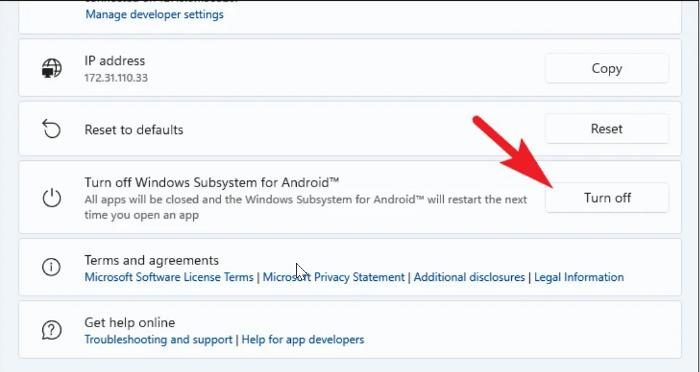
Arvutis Androidi rakenduste käivitamise võimaldas algselt Windowsi alamsüsteem Androidile ja selle probleemi põhjuseks võib olla programmi tõrge. Sel põhjusel peaksite taaskäivitama Windowsi alamsüsteemi Androidile, tehes järgmist ja kontrollima, kas see aitab.
- Vajutage Windows + S Windowsi otsingu avamiseks tippige Windowsi alamsüsteem Androidile, ja avatud Parim matš tulemus.
- Avanevas aknas minge aadressile Keelake Windowsi alamsüsteem Androidi jaoks IN Windowsi alamsüsteem Androidile jaotis ja valige Lülita välja .
- Androidi tarkvara Windowsi alamsüsteemi uuesti avamiseks käivitage arvutis Androidi rakendus.
- Pärast WSA avamist võite proovida käivitada teisi rakendusi ja vaadata, kas need töötavad korralikult.
3] Windowsi alamsüsteemi värskendamine Androidi jaoks
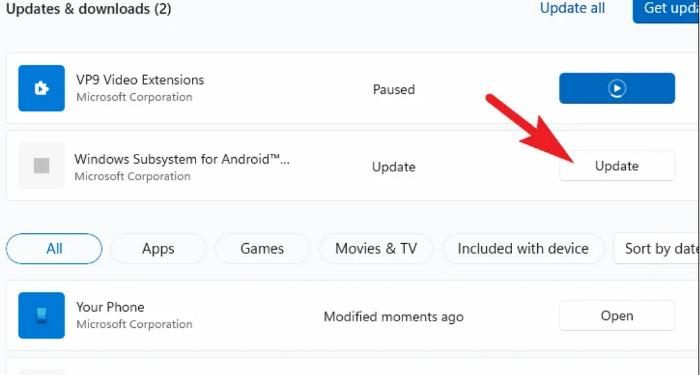
Tarkvaraprobleemide allikaks on ka vananenud programmi kasutamine, mis võib olla parandatud. Arvestades, et Windowsi alamsüsteem Androidile on suhteliselt uus rakendus, võib mõnikord esineda tõrkeid. Kui aga värskendate oma tarkvara sageli, saate neid probleeme vältida.
Windowsi alamsüsteemi Androidi jaoks värskendamiseks tehke järgmist.
kuva mitu kella Windows 10 tegumiribal
- Avatud Microsofti pood läbi tegumiriba ja klõpsake nuppu raamatukogu kui rakendus käivitub.
- Microsoft Store'i raamatukogus näete rakendusi, mis vajavad värskendamist; klõpsake lihtsalt Värskenda Androidi Windowsi alamsüsteemi ees ja oodake installimise lõpuleviimist.
Seejärel saate arvuti taaskäivitada ja proovida Androidi rakendust käivitada.
Ühendatud : kuidas lähtestada Windowsi alamsüsteem Androidile (WSA)
4] Desinstallige ja installige uuesti Windowsi alamsüsteem Androidile.
Teine parim viis selle probleemi lahendamiseks on desinstallida ja uuesti installida Windowsi alamsüsteem Androidile, toimides järgmiselt.
- Vajutage Windows + R avatud Käivitage käsuaken .
- Nüüd sisenege kontrollpaneel käivituskastis ja klõpsake olemus lk.
- See käsk avab juhtpaneeli Paneel ; Vajutage Programmid ja funktsioonid juhtpaneeli aknas.
- Vaheta Windowsi alamsüsteem Androidile , paremklõpsake seda ja valige Kustuta .
- Vali Jah järgmises aknas toimingu kinnitamiseks.
Pärast rakenduse desinstallimist järgige selle uuesti installimiseks seda linki.
pildikuulid
5] Määrake Windowsi alamsüsteemi ressursisuvandid väärtuseks Continuous.
See on veel üks soovitatav lahendus selle Androidi rakenduse lahendamiseks, mis ei tööta Windows 11/10 probleemiga, nii et peaksite seda proovima, kui eelmised lahendused probleemi ei lahendanud:
- Vajutage Windows + S , tüüp Windowsi alamsüsteem Androidile ja avatud Parim matš tulemus.
- Pärast WSA käivitamist minge aadressile Süsteem osa.
- Otsi Alamsüsteemi ressursid valikut, klõpsake selle ees oleval menüül ja määrake see Pidev .
Pärast seda peaksite arvuti taaskäivitama ja proovima käivitamisel Androidi rakendusi käivitada.
Lugege: Windowsi alamsüsteemi Androidile ei saa Windows 11-s käivitada
6] Veenduge, et juhtimisvoolu kaitse on lubatud
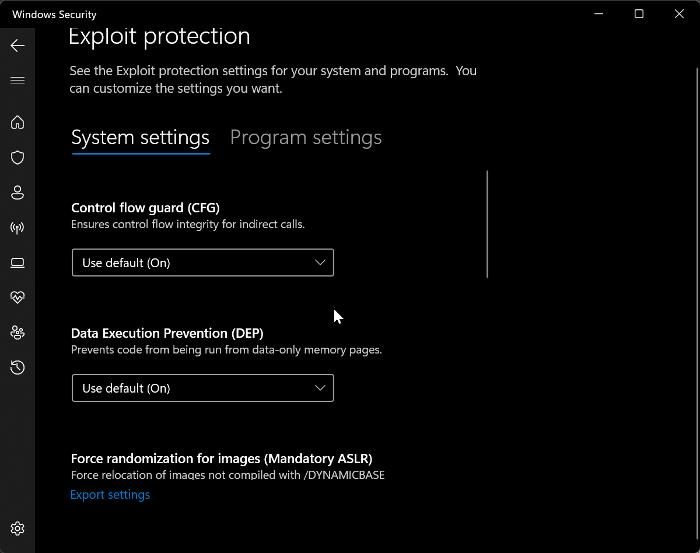
Control Flow Guard on veel üks oluline rakendus, mis tuleb Androidi Windowsi alamsüsteemi nõuetekohaseks toimimiseks lubada. Seega, kui te pole seda funktsiooni lubanud, toimige selle tegemiseks järgmiselt.
- Vajutage Windows + I avada Windowsi sätted.
- Vajutage Privaatsus ja turvalisus ja valige Windowsi turvalisus .
- Vajutage Rakendused ja brauseri juhtimine ja valige Kasutage kaitseseadeid saadud lehel.
- Nüüd seadke menüü alla Juhtige voolukaitset To Kasuta vaikimisi (sees) .
7] Desinstallige ja installige uuesti rakendus, mis ei tööta
Probleemi võib põhjustada Androidi rakendus, mida proovite oma Windowsi arvutis käivitada, kuid mõned kasutajad on leidnud, et lihtsalt rakenduse desinstallimine ja uuesti installimine võib probleemi lahendada. Seetõttu soovitame teil ka seda proovida.
8] Windowsi värskendamine
Neile, kes kasutavad Windowsi vananenud versiooni ja seisavad silmitsi selle probleemiga, tuleb mainida, et Windowsi värskendamine on veel üks lahendus, mis võib teid aidata.
- klõpsa Windows + mina võtmed avamiseks Seaded arvutis.
- Seejärel klõpsake nuppu Värskendus ja turvalisus .
- Windowsi värskenduste lehel näete, kas värskendusi on saadaval. Kui need on, järgige nende installimiseks juhiseid.
Loe:
- BlueStacks võimaldab teil Windowsi arvutis käitada Androidi rakendusi ja mänge
- Windowsi alamsüsteem Androidile vs BlueStacks , Mis on parem?
Kas Windows 11 toetab Androidi rakendusi?
Windows 11 muudab Androidi Androidi alamsüsteemiga Androidi alamsüsteemiga Amazoni rakenduste poest pärit Androidi rakenduste käitamise lihtsaks. Kuna see on uus, on võimalik, et sellel tarkvaral on endiselt mõned piirangud, mis loovad Androidi jaoks teie arvutis töötamiseks virtuaalse keskkonna.






![OOBEEULA, OOBESETTINGSMULTIPAGE, OOBEAADV10 OOBE vead [Paranda]](https://prankmike.com/img/errors/C8/oobeeula-oobesettingsmultipage-oobeaadv10-oobe-errors-fix-1.png)




![Suumi pistikprogramm Outlookis ei tööta [Paranda]](https://prankmike.com/img/outlook/CF/zoom-plugin-is-not-working-in-outlook-fix-1.webp)



